现代社交网络已经成为人们生活中不可或缺的一部分,而QQ作为中国最受欢迎的社交平台之一,其便捷的聊天工具更是深受大众喜爱,随着移动互联网的迅猛发展,用户们往往不仅仅满足于在电脑上登录QQ,更希望能够随时随地与朋友们保持联系。为了满足用户的需求,QQ双开功能应运而生,使得手机和电脑QQ可同时登录,实现了跨设备的无缝切换。在这样的背景下,我们不禁好奇,手机和电脑QQ如何同时登录?而QQ又是如何实现电脑和手机同时登录的呢?
QQ如何实现电脑和手机同时登录
具体步骤:
1.打开手机QQ

2.进入手机QQ登录界面
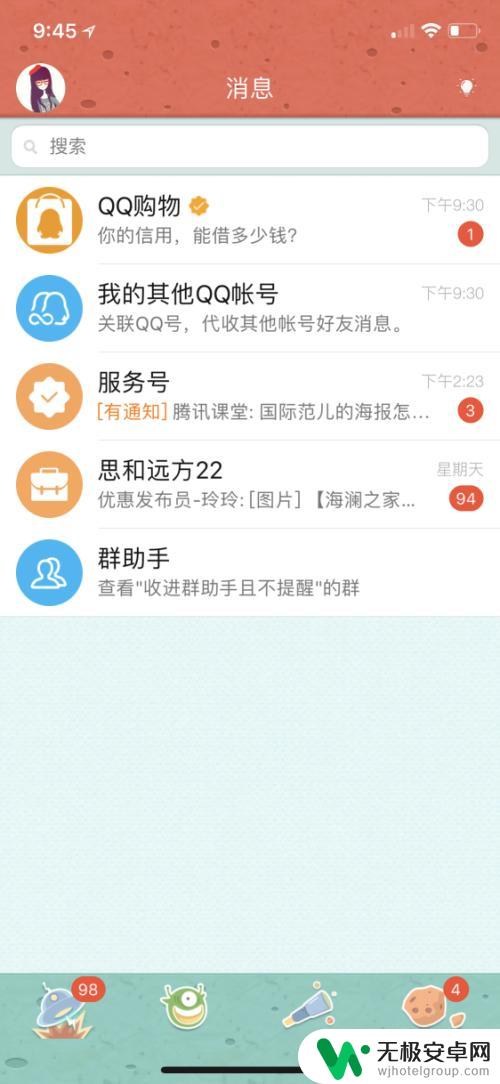
3.点击左上角的QQ头像,我们就可以看到下图的界面。
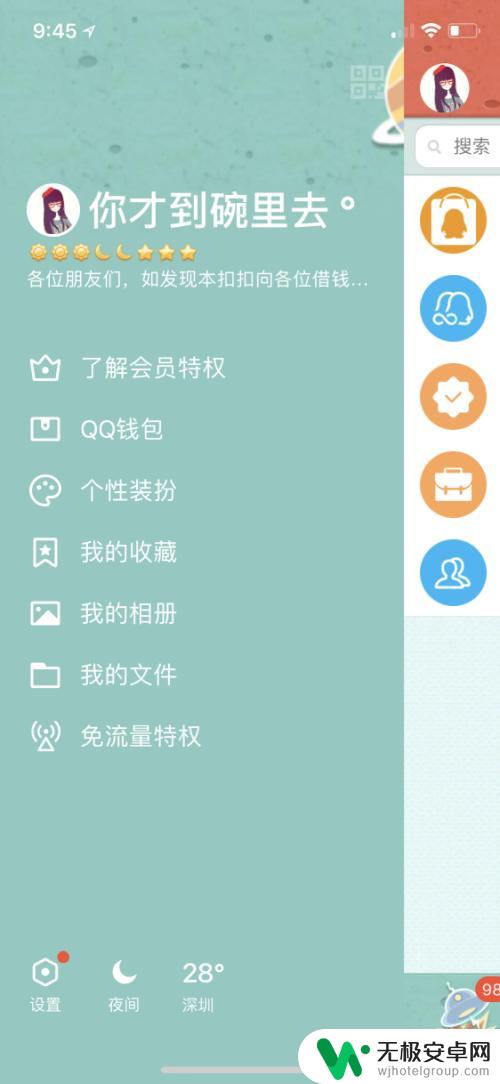
4.点击左下角的“设置”
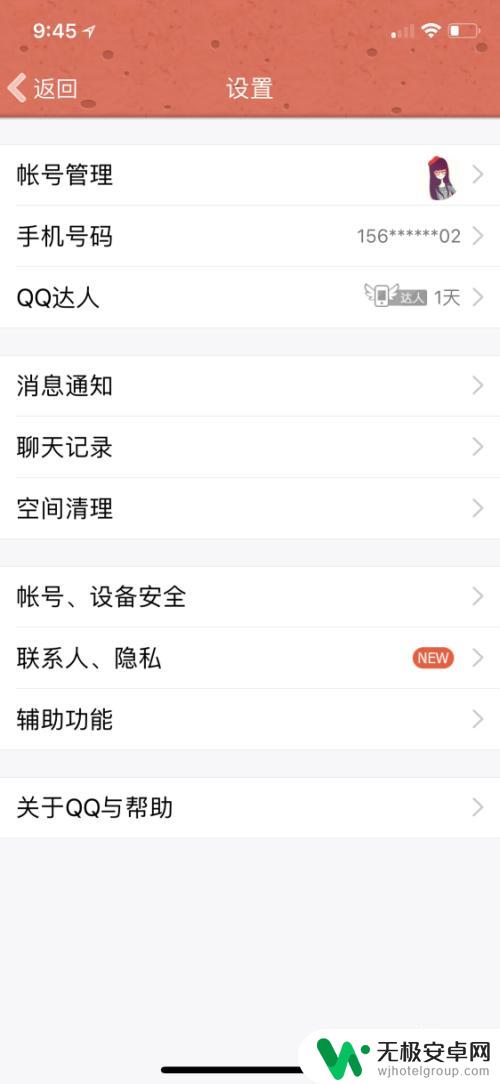
5.在页面的中间我们可以看到“账号、设备安全”,点击进去。
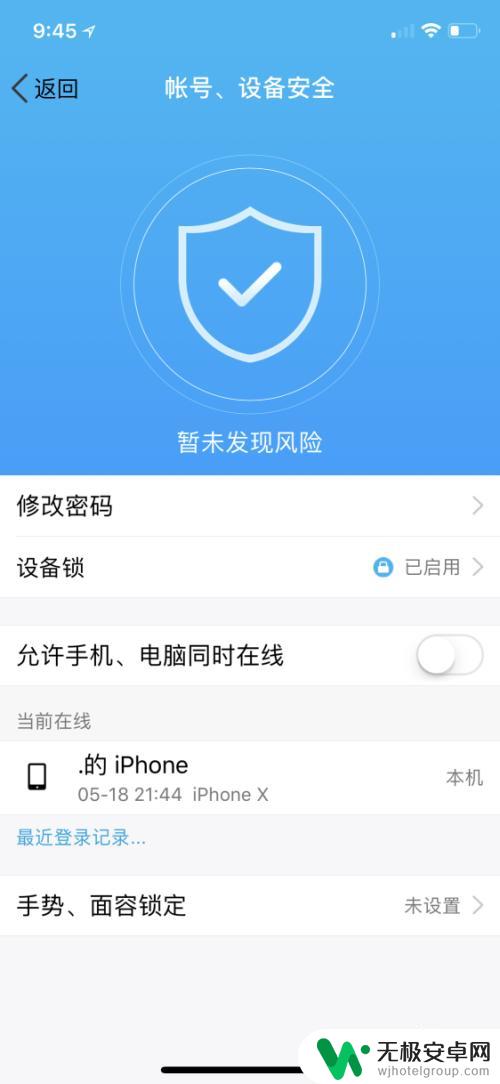
6.在这里我们可以看到“允许手机、电脑同时在线”按钮,这里默认是关闭状态的。所以才会碰到不能同时登陆的情况发生,把按钮打开就可以同时在电脑和手机上面登录QQ啦。
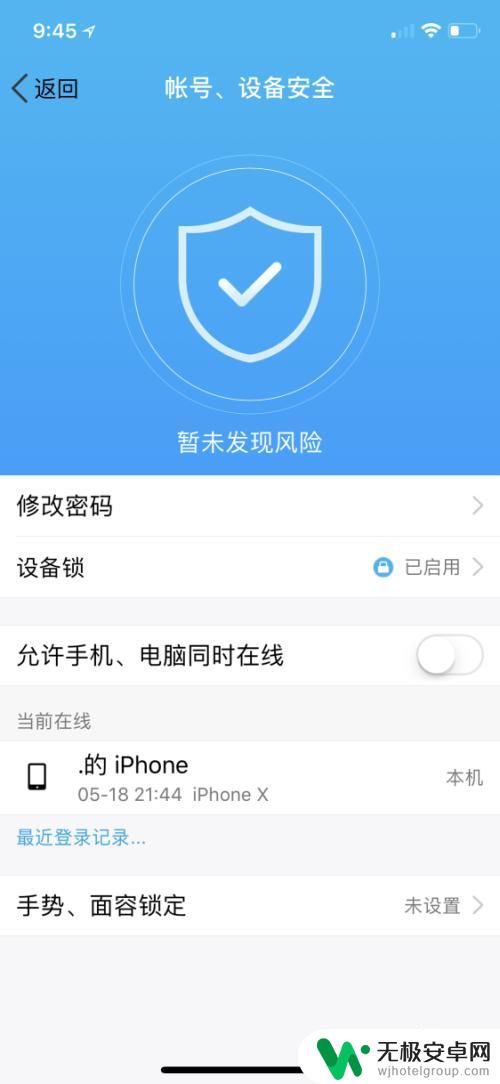
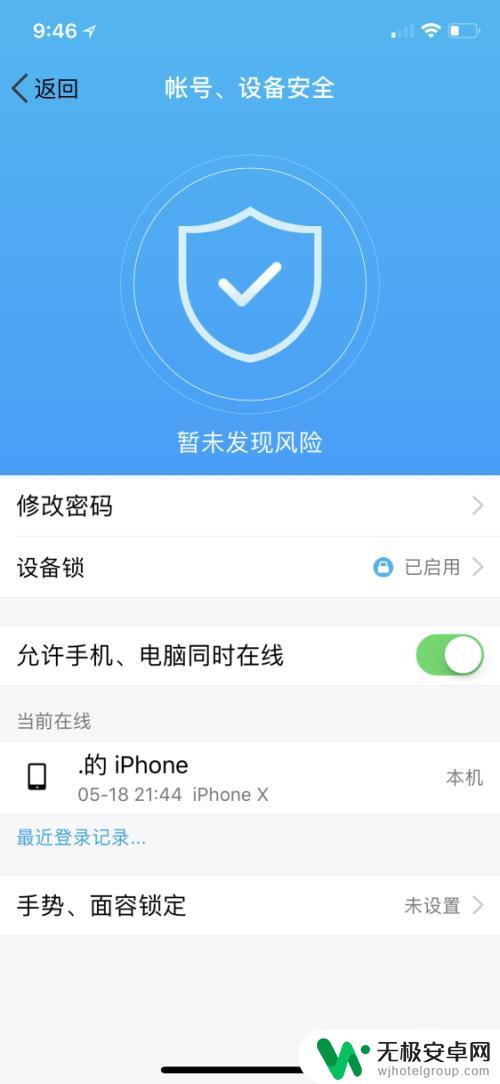
以上是关于手机和电脑同时登录QQ的全部内容,如果你遇到这种情况,不妨按照以上方法来解决,希望对大家有所帮助。









